outlook怎么新建联系人?outlook新建联系人教程
时间:2022-10-26 22:11
很多小伙伴在使用outlook的时候,不知道该怎么新建联系人,下面小编就为大家分享outlook新建联系人教程,感兴趣的小伙伴不要错过哦!
outlook怎么新建联系人?outlook新建联系人教程
1、首先打开【outlook】,再点击左上角的【新建】下拉符。
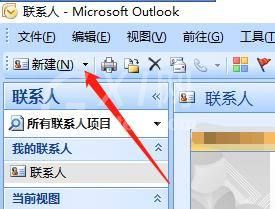
2、然后在弹出的菜单选项中点击选择【联系人】。
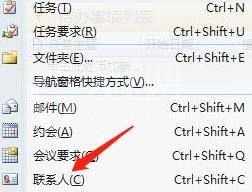
3、最后跳转进入【联系人】中,填好联系人信息后,点击【保存并关闭】即可。

希望此教程能帮到大家!更多教程请关注Gxl网!



























